Si vous débutez dans l'administration système Linux, vous devez connaître les outils qui vous aident dans la gestion des utilisateurs. L'un de ces utilitaires est w , qui affiche des informations sur les utilisateurs actuellement connectés à un système, y compris ce qu'ils font. Dans cet article, nous discuterons de cet outil à l'aide d'exemples faciles à comprendre.
Mais avant cela, il convient de mentionner que tous les exemples ici ont été testés sur une machine Ubuntu 16.04 LTS.
Commande Linux w
Comme déjà mentionné ci-dessus, w affiche des informations relatives aux utilisateurs actuellement connectés. Voici sa syntaxe :
w [options] user [...]
Et voici comment la page de manuel de l'outil l'explique :
w displays information about the users currently on the machine, and
their processes. The header shows, in this order, the current time,
how long the system has been running, how many users are currently
logged on, and the system load averages for the past 1, 5, and 15 min?
utes.
The following entries are displayed for each user: login name, the tty
name, the remote host, login time, idle time, JCPU, PCPU, and the com?
mand line of their current process.
The JCPU time is the time used by all processes attached to the tty.
It does not include past background jobs, but does include currently
running background jobs.
The PCPU time is the time used by the current process, named in the
"what" field.
Voici quelques exemples de style Q&R qui devraient vous donner une bonne idée du fonctionnement de la commande w.
Q1. Comment utiliser la commande w ?
L'utilisation de base est très simple - tout ce que vous avez à faire est d'exécuter 'w' sans aucune option.
w
Voici la sortie de la commande 'w' produite sur mon système :
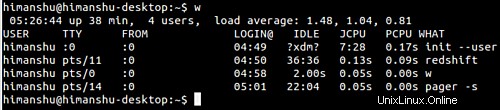
Pour plus de détails sur la signification des différents champs de la sortie, reportez-vous à la section d'introduction du didacticiel ci-dessus.
Q2. Comment créer un en-tête de bande de commande w ?
Si vous ne voulez pas que w affiche l'en-tête dans la sortie, utilisez l'option de ligne de commande -h.
w -h

Vous pouvez donc voir que l'en-tête a été supprimé dans la sortie.
Q3. Comment faire en sorte que w affiche la sortie au format court ?
Si vous souhaitez que w affiche la sortie au format court, utilisez l'option -s. Dans ce format, la sortie ne contient pas l'heure de connexion, ni les heures JCPU ou PCPU.
w -s
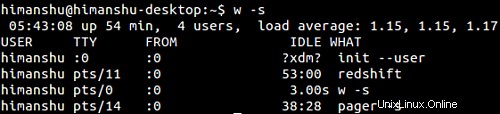
Q4. Comment faire pour ne pas afficher le champ FROM ?
Cela peut être rendu possible en utilisant l'option de ligne de commande -f.
w -f
Voici le résultat produit par cette commande sur mon système :
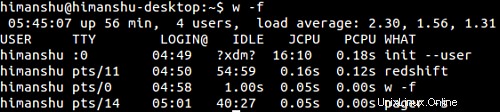
Vous pouvez donc voir que le champ FROM est absent de la sortie. Notez que vous pouvez utiliser l'option de ligne de commande -i au cas où vous voudriez que w affiche l'adresse IP au lieu du nom d'hôte pour le champ FROM.
Q5. Comment faire en sorte que w imprime des informations pour un utilisateur spécifique ?
Ceci peut être réalisé en transmettant le nom d'utilisateur correspondant comme entrée à la commande w. Par exemple, si vous souhaitez que w affiche uniquement les informations relatives à l'utilisateur 'himanshu', exécutez la commande w de la manière suivante :
w himanshu
Conclusion
La commande w est un petit outil utile qui n'a pas une courbe d'apprentissage abrupte. En fait, l'utilitaire est facile à comprendre et à utiliser. Nous avons discuté de presque toutes les options principales ici. Pour plus d'informations sur l'outil, rendez-vous sur sa page de manuel.